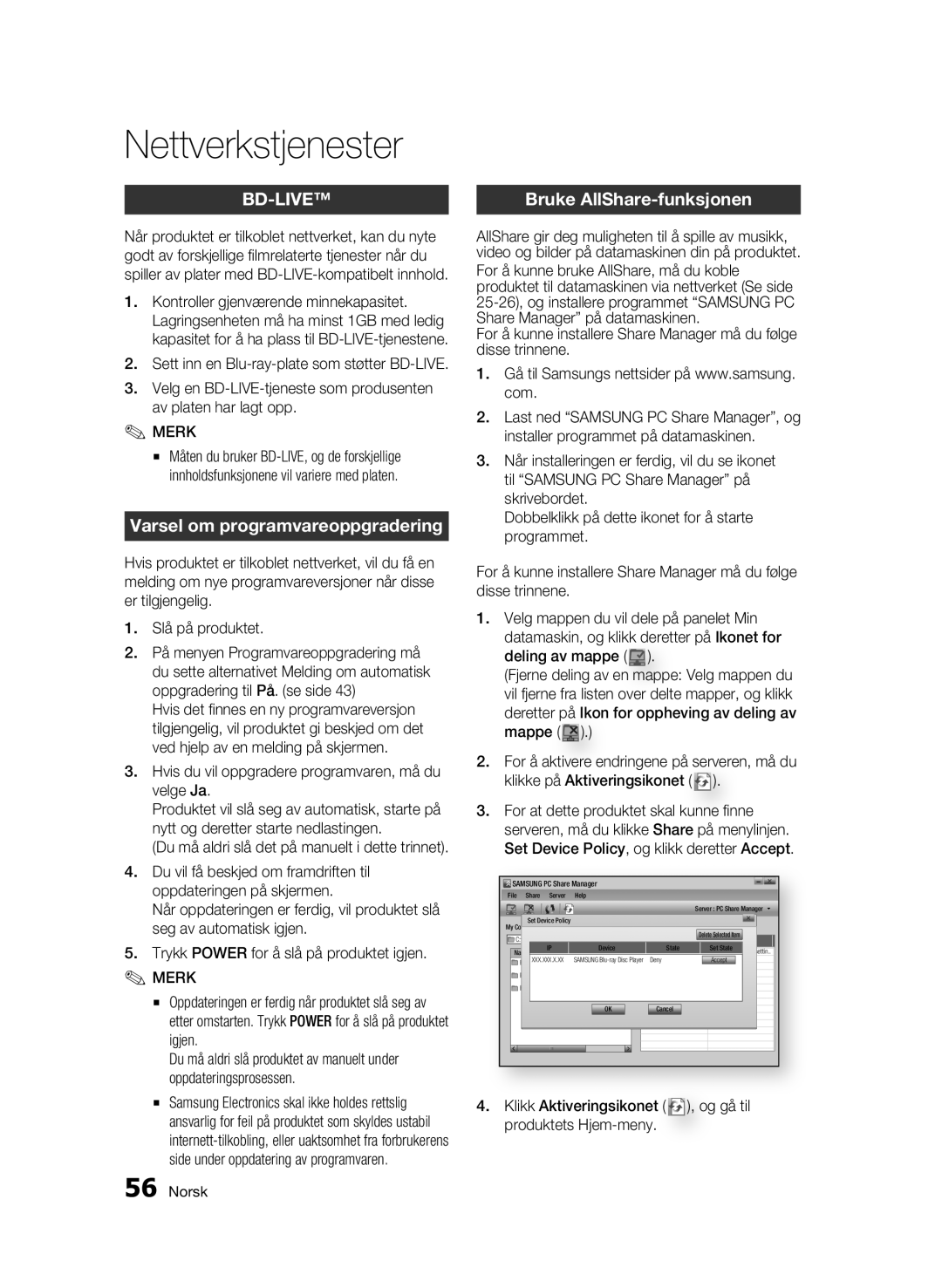Nettverkstjenester
BD-LIVE™
Når produktet er tilkoblet nettverket, kan du nyte godt av forskjellige filmrelaterte tjenester når du spiller av plater med
1.Kontroller gjenværende minnekapasitet. Lagringsenheten må ha minst 1GB med ledig kapasitet for å ha plass til
2.Sett inn en
3.Velg en
✎MERK
▪Måten du bruker
Varsel om programvareoppgradering
Hvis produktet er tilkoblet nettverket, vil du få en melding om nye programvareversjoner når disse er tilgjengelig.
1.Slå på produktet.
2.På menyen Programvareoppgradering må du sette alternativet Melding om automatisk oppgradering til På. (se side 43)
Hvis det finnes en ny programvareversjon tilgjengelig, vil produktet gi beskjed om det ved hjelp av en melding på skjermen.
3.Hvis du vil oppgradere programvaren, må du velge Ja.
Produktet vil slå seg av automatisk, starte på nytt og deretter starte nedlastingen.
(Du må aldri slå det på manuelt i dette trinnet).
4.Du vil få beskjed om framdriften til oppdateringen på skjermen.
Når oppdateringen er ferdig, vil produktet slå seg av automatisk igjen.
5.Trykk POWER for å slå på produktet igjen.
✎ MERK
▪Oppdateringen er ferdig når produktet slå seg av etter omstarten. Trykk POWER for å slå på produktet igjen.
Du må aldri slå produktet av manuelt under oppdateringsprosessen.
▪Samsung Electronics skal ikke holdes rettslig ansvarlig for feil på produktet som skyldes ustabil
Bruke AllShare-funksjonen
AllShare gir deg muligheten til å spille av musikk, video og bilder på datamaskinen din på produktet. For å kunne bruke AllShare, må du koble produktet til datamaskinen via nettverket (Se side
For å kunne installere Share Manager må du følge disse trinnene.
1.Gå til Samsungs nettsider på www.samsung. com.
2.Last ned “SAMSUNG PC Share Manager”, og installer programmet på datamaskinen.
3.Når installeringen er ferdig, vil du se ikonet til “SAMSUNG PC Share Manager” på skrivebordet.
Dobbelklikk på dette ikonet for å starte programmet.
For å kunne installere Share Manager må du følge disse trinnene.
1.Velg mappen du vil dele på panelet Min datamaskin, og klikk deretter på Ikonet for deling av mappe ( ![]() ).
).![]()
(Fjerne deling av en mappe: Velg mappen du vil fjerne fra listen over delte mapper, og klikk deretter på Ikon for oppheving av deling av mappe ( ![]() ).)
).)![]()
![]()
2.For å aktivere endringene på serveren, må du klikke på Aktiveringsikonet (![]()
![]()
![]() ).
).
3.For at dette produktet skal kunne finne serveren, må du klikke Share på menylinjen. Set Device Policy, og klikk deretter Accept.
SAMSUNG PC Share Manager |
|
|
| ||||
File | Share | Server | Help |
| Server : PC Share Manager | ||
| Set Device Policy |
|
|
| |||
|
| Shared Folder |
|
| |||
My Computer |
|
| Delete Selected Item |
| |||
C: | Document and settings | Admin | Folder |
| |||
Full Path | |||||||
|
| IP |
| Device | State | Set State | and settin.. |
Name XXX.XXX.X.XX | SAMSUNG | Deny | Accept |
| |||
Folder 1 |
|
| File |
|
|
| |
Folder 2 |
|
| File |
|
|
| |
Folder 3 |
|
| File |
|
|
| |
|
|
|
| OK | Cancel |
|
|
4.Klikk Aktiveringsikonet ( 
 ), og gå til produktets
), og gå til produktets Hjem-meny.
56 Norsk